2024年4月12日(現地時間) – Blackmagic Designは、動画編集ソフトウェアの最新アップデート DaVinci Resolve 19 を発表し、最初のパブリックベータ版をリリースしました。
新機能ハイライト
このメジャーアップデートでは、新しいAIツール、IntelliTrack AI、Ultra NRノイズリダクション、ColorSlice 6ベクトルグレーディング、Film look creator FX、マルチソース編集、新しいマルチポリロトスコープツール、新しいFairlight AIオーディオパン、ダッカートラックFX、アンビソニックサラウンドサウンド、さらに大規模顧客向けのBlackmagic Cloudの新機能など、100を超える機能アップグレードが行われています。
IntelliTrack AI (Studioバージョンのみ)
新しいDaVinci Neural Engine搭載のIntelliTrackポイントトラッカーが、DaVinci Resolve Studioのカラートラッカー、Fusionポイントトラッカー、FXトラッカーで利用できるようになりました。IntelliTrack設定は、一般的なトラッキングと安定化タスクに使用できます。
IntelliTrackは、他のAIツールと同様に実世界の事例でトレーニングされており、短時間の障害物の背後にある被写体を追跡するようなシナリオで失敗する可能性が低くなります。ほとんどの場合、通常のポイントトラッカーよりも精度が高くなるとされています。
全てのIntelliTrack分析はバックグラウンドで行われ、IntelliTrack設定を選択し、トラッキングの十字線を同じ動いている被写体の高コントラストエリアに設定し、トラッカーの方向コントロールの1つを押す以外に、ユーザー入力は必要がないので簡単に使用できます。
カット
カットページでは、ライブカメラ録画のリアルタイム選択がサポートされるようになり、スローモーションやスティンガーを使用して即時再生して放送することができるようになりました リプレイ機能の一部は、デスクトップビデオインターフェイス、クラウドストア、ATEMスイッチャーなどのBlackmagic Designハードウェアでのみ使用できます。
マルチソース
新しいマルチソース ビューアを使用すると、すべてのライブカメラ、または共通のタイムコードを持つクリップのみを 1 つのマルチビュー画面で表示できます。ショットをスクラブ、再生、選択してタイムラインに追加したり、単に再生して放送したりできます。利用可能な任意のアングルからライブを切り替えることもできます。
「Multi Source」ボタンはビューアの左上にあります。
興味を引くポイント – POI
ライブ カメラやマルチビューのクリップを視聴しているときに、重要なイベントが発生したときに、 POI マーカーを使用してその瞬間を即座に捉えることができます。
ビューアの左下には2つのPOIボタンがあります。左のボタンでは、POIをクリアしたり、特定の日時にPOIを追加したりできます。右のボタンでは、現在の再生ヘッドにPOIを追加します。POIは一度に1つしか設定できません。
POI はすべてのクリップに同時に配置されるため、あらゆるカメラ アングルでイベントを簡単に見つけて再生し、ハイライト タイムラインを自動的に構築することもできます。
リプレイパレット
テレビの生放送はペースが速いので、カットページの新しいリプレイ パレット コントロールはわかりやすく、すばやく操作できるようになっています。 1 つのキーで POI を設定し、カメラを選択してイベントのキューを設定でき、実行を選択すると、ATEMを介して自動的に放送されます。カメラを切り替えることも、終わったら再生をダンプして次の再生を準備することも可能です。
現在の再生速度 (パーセント) は、ビューアの右上に表示されます。
自動スティンガー
スティンガーは、ライブからリプレイに切り替えたこと、または新しいシーンに切り替えたことを視聴者に知らせる、動くグラフィックスとサウンドのトランジションです。メディアプールから自動スティンガーを選択すると、リプレイがスローモーションの場合でも、リプレイの先頭と末尾でリアルタイムで再生されます。
ビューアでのResolve FXとFusion Effectのインタラクティブオーバーレイ
スクリーンコントロールを使用するResolveまたはFusionエフェクトを適用した場合、カットページビューアでこれらのコントロールを使用できるようになりました。これを行うには、カットページのツールパネルを開き、右端にあるエフェクトオーバーレイアイコンを選択します。
オーバーレイを操作するには、Open FXかFusion Overlaysを操作するかを選び、エフェクトに適したバージョンを選択します。その後、ビューワーにオンスクリーンコントロールが表示されます。
カットページの拡張ビューア
拡張ビューアがカットページで使用できるようになりました。タイムラインエリアはそのままに、より大きなビューアが画面の上半分を占めます。拡張ビューアは、Option-Fを押して切り替えることができます。
その他
- ソーステープビューアからカットページにクリップマーカーを追加:ソーステープビューアを使用しているときに、目的のマーカー位置でMキーを押すだけで、ソーステープのクリップにクリップマーカーを追加できるようになりました。もう一度Mキーをタップするとマーカーダイアログボックスが表示され、マーカーの色を変更したり、メモを追加したりできます。
- クリップマーカーがビューアに表示されるように:クリップに追加されたクリップマーカーが、編集ページビューアに表示されるのと同じように、カットページビューアに表示されるようになりました。
編集
編集ページも更新され、新しいテキストベースの編集および文字起こし機能がいくつか追加されています。
文字起こしウィンドウでのテキストベースの編集 (Studioバージョンのみ)
編集者にとって、文字起こしワークフローの改善により、タイムライン上で直接文字起こしされたテキストに基づいてクリップを編集できるようになりました。アナライザーは複数の音声を検出できるようになり、顧客がさまざまな話者に名前を割り当て、テキストベースの検索およびテキスト置換操作を調整できるようになりました。
■文字起こし中にスピーカーを検出
DaVinci Resolveは、クリップを文字起こしするときに個々のスピーカーを検出できるようになり、特定のタイムコード範囲と各スピーカーのテキストを表示できるようになりました。スピーカー検出は、より便利なテキスト文字起こしの書き出しを作成できるだけでなく、テキストベースの編集参照にも使用できます。
文字起こしウインドウでは、スピーカーは最初は数字(Speaker 1、2、3など)で表示されます。スピーカーの名前を変更するには、スピーカーの名前をダブルクリックし、テキストフィールドに新しい名前を入力します。
このスピーカー検出はプロジェクト固有の機能であるため、一度オンにすると、クリップまたはタイムラインの以降の文字起こし操作ではオンのままになります。
■ソースクリップの文字起こしに基づいてタイムラインの内容を編集
オリジナルのソースクリップから生成した文字起こしを使用して、タイムライン上のそのクリップを後で変更できます。「文字起こし」ウィンドウでこのモードを使用すると、テキストの選択、カット、ペーストを行い、それらの変更をタイムラインに反映させることができます。
「文字起こし」ウィンドウで「タイムライン」モードを使用するには、タイムライン上のクリップがメディアプールで文字起こしされている必要があります。「タイムライン」文字起こしモードに入るには、「文字起こし」ウィンドウの右上にある「タイムライン」アイコンをクリックします。
「タイムライン」文字起こしモードを有効にすると、ウィンドウのテキスト編集ツールを使用できるようになり、変更内容はタイムラインにも表示されます。
たとえば、下のクリップでは、「文字起こし」ウインドウで文を選択しています。ご覧のように、その文のイン点とアウト点が後ろのタイムラインに自動的に設定されています。
テキストを選択したら、標準の「カット」、「コピー」、「ペースト」、および「削除」ツールを使用して選択範囲を操作し、それらの変更をタイムラインにミラーリングできます。
タイムラインビューアの精密トリムエディタ
カットページのトリムエディタに似たトリムエディタが編集ページのビューアで使用できるようになりました。これにより、編集の両側でフレームの変更を大きく表示できます。このエディタにアクセスするには、編集点をダブルクリックするか、選択した編集点のトリムメニューから「トリムエディタ」を選択します。
その他
- 波形を使用してクリップを揃えるときにオーディオチャンネルを選択:タイムラインでクリップを揃えるとき、またはメディアプールでオーディオを同期するときは、ダイアログが表示され、タイムコードまたは波形を使って同期することができるようになりました。波形を選択すると、チャンネルの選択が可能になります。
- タイムラインの固定再生ヘッドモード:編集ページの「タイムライン表示」オプションから固定再生ヘッドモードを選択できるようになりました。この表示オプションを選択すると、再生ヘッドはタイムラインの中央に固定されますが、タイムライン上のトラックはその下に移動します。
- テンキーの機能 – ダイレクトタイムコード入力:フルレングスキーボードでは、「タイムコードに移動」アクションを呼び出さなくても、テンキーを使って暗黙的にタイムコードを入力できるようになりました。
- ビューアでテキスト+タイトルを編集できるように:ダブルクリックすると、テキストの編集、カーソルの表示、テキストの選択など、ビューアのオーバーレイでテキスト+上のさまざまな編集アクションに直接アクセスできるようになりました。この機能は、Fusionオーバーレイが有効になっているときに「プレビューでの入力を許可」オプションを選択するとアクセスできる編集ページ内のビューアにも拡張されます。
- エフェクトライブラリの改善:エフェクトライブラリのお気に入りが分類されるようになりました 。お気に入りのトランジション、タイトル、オーディオまたはビデオエフェクトを追加すると、それらはお気に入りセクションでタイプ別に自動的に分類され、探しているエフェクトを簡単に見つけることができます。
カラー
ColorSlice (ベクターベースのグレーディングツール) や、ノードグラフの整理に役立つノードグラフスタックなど、カラーページが大幅に改善されました。 また、フィルムルックを作成するための新しいResolve FX、背景の焦点ぼけ、顔のリファインメントの改善も含まれています。
UltraNR(Studioバージョンのみ)
UltraNR は、カラー ページの空間ノイズ低減パレットにある新しい DaVinci Neural Engine 駆動のノイズ除去モードです。カラリストはこれを使用して、画像の鮮明さを維持しながらフレームからのデジタル ノイズを大幅に低減します。時間的ノイズリダクションと組み合わせると、動きのある画像でさらに効果的なノイズ除去が可能になります。


Film Look Creator(Studioバージョンのみ)
Film Look Creatorを使用すると、1つのResolveエフェクトで、映画フィルムストックを模したイメージの色と物理的特性の両方を簡単に変更できます。このエフェクトは、特定のメーカーのフィルムストックをエミュレートするのではなく、「Blackmagic」フィルムのベースとなるルックを作成し、さまざまなクリエイティブな方法で操作できます。
新しい Film Look Creator には、画像のコントラスト、彩度、色相、露出に加え、ハレーション(Halation)エミュレーション、フィルムゲート、フリッカー(Flicker)、ウィーブ(Weave)、ヴィネット(Vignetting)、ブルーム(Bloom)など、フィルムエミュレーションに必要なツールも含まれています。


Film Look Creatorのコンポーネントの多くは、Resolve FXライブラリに対応するものがありますが、Film Look Creatorは、これらのフィルムルックツールを1つのResolveエフェクトに統合し、ツールセットは大幅に簡素化しています。追加のコントロールが必要な場合は、いつでもエフェクトのモジュールを無効にして、代わりにノードツリーの専用Resolveエフェクトを使うことができます。
背景の焦点ボケ
背景の焦点ボケ(Defocus Background)フェクトは、イメージの背景のみをぼかすことができ、被写界深度が浅い撮影を模倣するための詳細なツールセットを提供します。
「Defocus Background」エフェクトでは、前景の被写体を制限したり分離したりすることはできません。「Defocus Background」を使用するには、まず「Magic Mask」や「 Power Window」などの別のツールを使ってエフェクトまたはマスクを使って前景の被写体を分離する必要があります。その後、「Defocus Background」を同じノードに適用するか、前のノードのキー出力を接続することができます。


フェイス修正の改良(Studioバージョンのみ)
フェイス修正(Face Refinement)エフェクトは、人物の顔色に的を絞った調整をすばやく行うことができる使いやすいフィルタです。このエフェクトが改良され、トラッキング、プロファイル処理、スムーズスキンオプションが改善されました。
ColorSlice 6 ベクトル グレーディング
ColorSliceは、標準のカラーホイールを、ベクトルスコープ上の従来のベクトル (Red、Green、Blue、Cyan、Magenta、Yellow) に基づいて6つのスライスに分割する固定ベクターグレーディングツールです。さらに、7番目のベクトルがSkin Toneに追加されました。
新しい ColorSlice 6 ベクトル グレーディング パレットは、減法混色プロセスを使用して画像の色の濃度、彩度、色相を調整し、豊かな映画のような色と外観を生み出すことができます。
ノードグラフスタック
ノードグラフスタックは、複数の連続したノードグラフを作成することで、複雑なグレーディングワークフローを管理し、グレーディングを個別のセクションに分割することができる機能です。
これにより、スタビライズ、補正、ヒーローグレード、ディスプレイトリムなどの関連機能を個々のノードレイヤーに分離することができます。リップル、リセット、編集などのグレード操作もレイヤーごとに行うことができます。
Project Settings > General Options > Node Graph Stack Countから、ノードスタックのクリップノードグラフレイヤー数を最大4まで設定できます。ユーザーはノードグラフの上のナビゲーションドットまたはオプションメニューから個々のレイヤーを選択することができます。
その他
- DaVinci Resolve Micro Color Panelのサポート:DaVinci Resolve Micro Color Panelは、Blackmagicの最新かつ最小のカラーグレーディング用コントロールサーフェスです。Mac、Windows、iOS上のDaVinci Resolve 19で利用できます。
- Resolve FX Radial と Zoom Blurs の品質の向上:RadialとZoomブラーの品質設定が追加されました。オプションはFaster、Better、Enhancedです。新しいEnhanced設定は、かなり低速で、高解像度のシャープなパターンに使用するように設計されているので、基本的にはBetterモードを使用することが推奨されています。
- ACES AMF 2.0のサポート:ACES AMF 2.0ファイルのインポートとエクスポートがサポートされるようになりました。ACES AMFは、クリップの入出力トランスフォームを定義するXMLで記述されたサイドカーファイルです。これにより、ポストプロダクションパイプライン全体で正しい入出力トランスフォームが適用されます。
- RGBミキサーのチャンネルのノーマライズ:RGBミキサーに各チャンネルの「自動ノーマライズ( Auto Normalize)」コントロールが追加されました。これらのチャンネルごとのノーマライズコントロールを使用すると、全体的な輝度に影響を与えずにチャンネルミックスを調整できます。
- SDI出力で高度な3D Keyer ストロークとマーカー注釈を表示:3Dキーヤーでストロークまたはビューアで注釈を作成した場合、これらをカラーページビューアからグレーディングモニタに出力できるようになりました。
- ダブルクリックして複合ノードを開く:ダブルクリックするだけで任意の複合ノードに入ることができます。メインノードツリーに戻るには、複合ノードビューを右クリックし、[複合ノードの終了] を選択する必要があります。
マットノードレイヤーをプレビュー:exrファイルなど、複数のマットレイヤーを含むノードを操作するときに、個々のマットレイヤーをプレビューできるようになりました。 - ノードコンテキストメニューのアクションにショートカットキーを割り当て:ノードのロック、HDRモード、選択したノードグラフのクリーンアップなどのノードコンテキストメニューアクションにショートカットキーを割り当てることができるようになりました。ショートカットを割り当てるには、「キーボードカスタマイズ」>「コマンド」>「パネル」>「カラーノード」を選択します。
- ノードグラフのクリーンアップ:グレーディングが制御不能になった場合、複数のクリップで同時に「ノードグラフのクリーンアップ」コマンドを使用できるようになりました。これを行うには、サムネイルタイムラインでノードグラフをクリーンアップするクリップを選択し、いずれかのノードグラフを右クリックしてドロップダウンメニューから「選択したノードグラフをクリーンアップ」を選択します。
- HDRグレードクリップのスマートフィルタを作成:HDRグレードクリップは、スマートフィルタを作成ダイアログボックスでスマートフィルタを作成するための条件として使用できるようになりました。
- ターゲットディスプレイの選択とDolby Visionトリムコントロールの表示オプションをリンク:Dolby Visionコントロールで、オプションのすぐ左にある小さなチェーンアイコンをクリックすることで、ターゲットディスプレイの出力とフィールドのトリムコントロールをリンクできるようになりました。これにより、フィールドのトリムコントロールがターゲットディスプレイの出力で設定した値と同じ値に自動的に変更され、選択したディスプレイに対してトリムコントロールが常に正しいことが保証されます。
- 詳細パネルとミニパネルでのステレオスコピック3Dコントロールのレイアウトの改善:詳細パネルとミニパネルのステレオスコピック3D設定が再編成され、効率性とコントロールが向上しました。
- HDRVivid SDK 1.5のサポート:HDRビビッドコントロールは、HDRVivid SDK 1.5をサポートするようにアップデートされました。
- カラーマネージドワークフローでFujifilm F-LogおよびF-Log2をサポート :DaVinciカラーマネージドワークフローで、Fujifilm F-LogおよびF-Log2色空間で撮影されたビデオクリップがサポートされるようになりました。
- パフォーマンスの向上:
- Mac OSでBeauty、Edge Detect、およびWatercolor Resolve FXが最大3倍高速化。
- NVIDIA GPUを使用したシステムでBeauty、Edge Detect、およびWatercolor Resolve FXの速度が、最大2倍に向上。
Fusion
Fusionページでは、高度なボリューメトリックレンダリング、新しいMultiPolyツール 、拡張されたUSD機能、参照コンポジションなどが追加されました。
高度なボリューメトリックレンダリング
Fusion ページでは、新しいuVolumeツール を使用して ボリューム VDB ファイルを Fusion に直接インポートできるようになり、時間のかかる変換が不要になりました。また、煙、火、雲、爆発などのインポートされたエフェクトのシェーディングとフィールドマッピングも簡単にコントロールできます。
USDのアップデート
上記の新しいuVolumeツールを含むFusionページのUSDツールがいくつかアップデートされました。新しいuTexture、uTextureTransform、uNormalMap、およびuShaderノードを使用すると、テクスチャを最初にUSDファイルにラップすることなく、USDシーンに直接インポートして操作できます。これらのツールにより、Fusionページ内のUSDワークフローに柔軟性と制御が追加されます。
- uShader [uSd]:uShaderは、USDオブジェクトの複雑なマテリアルを作成する非常に効率的なツールです。特定のニーズに合わせて簡単に使用できる一連の定義済み入力を使用します。
- uTexture [uTx]:uShaderでマテリアル/サーフェスを作成するには、このツールを使用してテクスチャファイルを読み込みます。uTextureはイメージファイルをソースとし、それらを使用してuShaderでマテリアル/サーフェスを構築します。
- uTextureTransform [uTXf]:uTextureTransformを使用すると、読み込まれた各テクスチャファイルのスケール、回転、位置を細かく制御できます。
- uNormalMap [uNm]:uNormalMapツールには、uShaderに渡される前に「法線」テクスチャを変更するためのコントロールがいくつか用意されています。これにより、テクスチャをさまざまな方法で操作し、特定のニーズに合わせて最適化することができます。
- uDuplicate [uDp]:2Dおよび3D Duplicateノードと同様に、uDuplicateノードを使用すると、シーン内のUSDアセットを複製し、それぞれに連続した変換を適用して、オブジェクトの繰り返しモデルや複雑な配列を作成できます。タブのオプションを使用すると、ランダムな位置やサイズなどの不均一な変換を行うことができます。
他にもUSDツールセットには、次のような複数の機能強化が含まれています。
- 複数のツールがアップグレードされ、MaterialX surfaceツールとvolumetricツールの統合が強化され、テクスチャアニメーション、深度、ライティング、透明度をより細かく制御できるようになりました。
- USD球状(spherical)および円柱状(cylindrical)ライトのシャドウが改善。
MultiPoly
新しいMultiPolyツールを使用すると、1つのノードで複数のマスク を作成できるので、ロトスコープをより効率的に行うことができるようになります。インスペクタのポリゴン形状のリストでは、1つのシンプルなインターフェイスで、MultiMergeと同様に、複数のマスクがスクロールリスト形式で表示されるため、簡単に形状の修正、整理、アニメーションを行うことができます。
■使用方法
Inspector で Polygon または BSpline ボタンを押すと、新しいマスクタイプを作成できます。それぞれの新しいマスクは、Inspector にあるリストビューに追加されます。 リストビューでは、追加したマスクの名前を変更したり、並べ替えたりできます。特定のシェイプを変更するには、レイヤーリストで選択し、Inspector の下部でプロパティを変更 してください。
MultiPolyを追加すると、ツールを使って最初のマスクを描く準備が整います。マスクを作成するには、ビューアーをクリックしてポイントを作成します。これらの点がポリラインのセグメントを構成します。最初の点をもう一度クリックすると、マスクを閉じることができます。
描画したマスクをアニメーション化するには、Inspector の下部にある「Right-click here for shape animation」というテキストの横にあるアニメーション菱形を選択するか、このテキストを右クリックして「Animate」を選択します。レイヤーリスト内でマスクを右クリックすると、いくつかのオプションがあります。
- Duplicate: 選択したマスクのコピーを作成し、レイヤーリストに新しい項目を追加します。
- Split here: 選択したマスクとその下のマスクを分割し、新しい MultiPoly ノードにコピーします。
- Rename: 選択したマスクの名前を変更できます。
- Reset to default: レイヤーリストのマスク項目はそのままに、マスクのシェイプを削除し、そのマスクのすべてのコントロールをリセットします。
- Delete:マスクを削除します
複数の形状ツールセットの機能強化
sText [sTxt] と sBSpline [sBSp] が追加されました。Fusion Shape環境用に設計された新しい sTextノードを使用すると、シェイプベースのノードツリーにテキストを直接追加でき、複数のスタイル、3D変換、および複数のシェーディングレイヤーに対応する高度な文字を生成することができます。また、新しいsBSplineノードを使用すると、Bスプラインベースのシェイプを作成できます。sBSplineシェイプでは、滑らかなシェイプを作成するために必要なコントロールポイントがはるかに少なくなります。
また、すべてのシェイプでアニメーションのモーションパスがサポートされるようになり、シェイプツールのスタイルタブに不透明度コントロールが追加されました。
その他
- 参照コンポジション:「Referenced Composition」と呼ばれるFusionコンポジットをクリップに適用する新しい方法が導入されています。この方法では、複数のクリップやタイムラインで作業を再利用することができます。 参照コンポジションを作成するには、編集ページで単一のクリップまたはクリップのスタックを選択し、コンテキストメニューから「Create Referenced Composition」を選択します。
- Text+ Inspectorとオンスクリーンコントロールの改善:ダブルクリックで、ビューアオーバーレイのText+上で直接、テキストの編集やカーソルの表示、テキストの選択など、さまざまな編集操作ができるようになりました。
- 新しいIntelliTrack AI ポイントトラッカー:Fusion Trackerノードでは、新しいDaVinci Neural EngineトラッカーであるIntelliTrackがデフォルトで使用されるようになりました。AIを使用すると、特に多くのポイントを追跡する場合に、追跡がより簡単で正確になります。
- Open Color IO 2.3のサポート:FusionページにOpenColorIO 2.3ワークフローが統合され、以下がサポートされるようになりました。
- HDRコンテンツをクリップしないビューアのための、より高速で正確な変換。
- ACESワークフローを含む、ディスプレイトランスフォームの新しいビューLUTオプション。
- WindowsおよびMacでモニター補正にシステムICCプロファイルを使用するためのディスプレイトランスフォーム。
Fairlight
IntelliTrack AI オーディオパン(Studioバージョンのみ)
新しい IntelliTrack AI ポイントトラッカーは DaVinci Neural Engine を搭載しており、2D および 3D 空間を移動する人や物体を追跡することで、高精度のオーディオ パンニングを自動的に生成することができます。 AI オーディオをビデオにパンすることで、シーン内の複数の俳優を素早くパンし、ミックス環境での声の位置を制御できます。
例えば、IntelliTrackはジェットがフレームを通過するときにオーディオを自動的にパンします。
Ambisonics(Studioバージョンのみ)
DaVinci Resolve Fairlightは、Ambisonicのイマーシブオーディオを完全にサポートするようになりました。
Ambisonicsは、水平面だけでなくリスナーの上下にもサウンドを表現できる、全球没入型サラウンドオーディオ形式です。 Fairlight では、1 次から 5 次のバスとトラック、ネイティブ エフェクト処理、2D および 3D の球面パンニング、バイノーラルおよびチャネル ベースのモニタリング、動的なインビューアー メータリング、ヘッド トラッキングのサポートを備えた完全に統合されたネイティブ操作を利用することができます。機能ハイライトは以下の通りです。
- Ambisonic トラックとバスはすべてのパラメーターを扱い、チャンネルベースと Ambisonic フォーマット間でのpre/post fader send と direct をサポートします。
- ミキシング、メータリング、モニタリングのワークフローは完全にAmbisonicsに対応し、追加のコントロールとメータリング情報を提供します。
- サードパーティ製オーディオエフェクト(チャンネルベースとAmbisonics対応)を
Ambisonicsトラックとバスに追加できます。これにより、新規および既存のFairlightプロジェクトでワークフローをシームレスに導入できます。 - 新しい方位角、仰角、距離コントロール、3Dプリセット、連続回転、複数の3Dビュー視点を含む新しい3Dパンビューにより、チャンネルベースまたは球体パンニングの2Dビューと3Dビューを簡単に切り替えることができます。新しいコントロールとプリセットは、Space View Scopeウィンドウでも使用できます。
オーディオエフェクトのサイドチェーン
Fairlightは、Fairlight FXおよびAUまたはVSTプラグインで柔軟なサイドチェーンをサポートするようになりました。
サイドチェーン(Sidechaining)を使用すると、トラックまたはバス信号で別のプラグイン (多くの場合、別のオーディオトラック) のレスポンスを制御できます。これは、別のソースから入力されたダイナミクスまたはレベルプロセッサの変更を制御するために最もよく使用されますが、クリエイティブな効果を得るために他のプラグインでも使用できます。
サイドチェーンの使用例としては、背景エフェクトやミュージックベッドのレベルリダクションや圧縮の量をダイアログバスで制御する場合などがあります。または、サウンドデザインをする際、安定した低周波のランブル音をシグナルインプットとするゲートがある場合、サイドチェインインプットに入力されたフォーリーの足音がトリガーとなってゲートが開き、各ステップごとに低周波のランブル音が足音によってオン/オフされます。
新しいTrack FXプラグイン
Track FXプラグインとして Dialogue Separator、Music Remixer、およびDuckerが追加されました。
Track FXプラグインは、デフォルトでは、インターフェイスが煩雑にならないように、Voice IsolationとDialogue Levelerのみが表示されます。他のTrack FXを表示するには、Fairlight Mixerの右側にあるオプションの3つのドットメニューを選択し、Track FXセクションがオンになっていることを確認してから、下部にある「Visible Track FX」サブメニューで表示するプラグインを選択します。
■Dialogue Separator FX
AI ベースのDialogue Separator FX を使用すると、顧客は背景音や部屋の残響音に対してダイアログのバランスを再調整できます。音声、背景、アンビエンスをコントロールできるため、競合するサウンドを削減、リミックス、または削除できます。混雑した場所でのフィールドレコーディングやインタビューに最適です。
スマートズーム
スマートズーム 機能を使うと、ワンクリックで選択範囲(またはタイムライン全体)を拡大し、トラックの高さをタイムラインの全画面領域まで拡大し、選択範囲を画面の中央に配置することができます。作業が終わったら、同じコマンドを選択すれば、ズームが切り替わり、最初の状態に戻ります。
その他
- ボイスアイソレーションのアップデート:ボイスアイソレーション(Voice Isolation)は、さまざまなソース信号でより適切に機能し、ステレオパフォーマンスが向上し、バッファリングの応答性が向上しました。
- Dialogue Leveler の改善:Dialogue Levelerが改善され、キューアップ時間が短縮されました。
- Frequency Analyzer プラグインのアップデート:周波数アナライザ(Frequency Analyzer)のFairlight FXプラグインでは、チャンネルEQの新しいRTAディスプレイに合わせて、塗りつぶし、カラー、レスポンスの微調整など、スペクトルグラフが改善されました。
- Track EQの改善:Track EQでは、ハイパスフィルタとローパスフィルタで最大24dB/オクターブまでのスロープのフィルタリングを選択できるようになりました。EQディスプレイにRTA周波数スペクトルが追加され、パラメータの変化を瞬時にプレビューできるようになりました。
- Panner Dialogsのアップデート:Panner Dialogsは、リスナーの視点を柔軟に調整できるため、自分を横、上、または任意の角度からリスナーとして配置できます。Ambisonicsワークフローでは、ヘッド/トルソとスピーカープロジェクションがリスニング環境の視覚化に役立ちます。
- 複数のオートメーションの改善
- トラックのすべてのオートメーションを消去できるようになりました。トラックヘッダを選択して右クリックし、Clear Track Automationに移動します。
- プラグインとパラメータが、インサートと同じ順序でオートメーションメニューにリストされるようになりました。
- 新しいトラックヘッダツールヒントにより、どのパラメータがどのインサートスロットから表示されているかについてのフィードバックが追加されました。
- アンカー、初期キーフレームの処理、バイステートレベルコントロールキーフレームなどの領域で、キーフレームの処理が大幅に改善されました。
- ヘッド/テールにスナップ:フォーカスモード時に手のひらツール (トラックの下部) を使って、クリップのヘッドまたはテールを再生ヘッドにスナップできるようになりました。これにより、イベントをすばやく揃えることができます
- エクスクルーシブソロモード:エクスクルーシブソロモード(Exclusive Solo Mode)では、一度に1つのアイテムだけをソロにすることができます他のトラックのソロボタンを押すと、そのトラックだけがソロになり、他のトラックのソロは解除されます。
- グループパンニング:トラックグループがグループメンバー間のパンニングをサポートするようになりました。グループパンニングを有効にするには、グループ設定ダイアログの “パンニング (Panning)” チェックボックスをオンにします。
- LTCとMTCチェイスシンク:DaVinci Resolveは、オーディオインターフェイスの任意のオーディオ入力からLTC経由でタイムコードをチェイスして同期できるようになりました。MIDIタイムコード (MTC) 経由で、[Fairlight] > [Remote Control] で設定できます。
- Record Arm時の自動入力パッチ:トラックを録音待機させると、オーディオインターフェイスのデフォルト入力が自動的にパッチされ、録音準備が整います。
- AUプラグインで動的遅延補正がサポート:AUプラグインの処理遅延値が異なる場合、Fairlightは遅延補正を適切に更新するようになりました。
- Fairlightコンソールのループ動作の更新:Fairlightコンソールがループアイコンの状態に従うようになりました。Play Around/Toコマンドを使用する必要はありません。
- サードパーティのAuto Conformワークフローのサポート:DaVinci Resolveが一部のサードパーティのAuto Conformアプリケーションで動作するようになり、データのラウンドトリップと再適合がシームレスに行われるようになりました。
- Dolby Atmosコンポジションフェードのサポート (Studioバージョンのみ):タイムラインにクリップとして配置して編集するDolby Atmosマスターファイルで基本的なフェードを作成できるようになりました。ただし、複雑なフェードとバッチフェードはサポートされていません。
- Sony 360RA Walkmixオーディオフォーマットとプラグインのサポート (Studioバージョンのみ)
- MPEG-H SDK 2.75によるADMとビビッドオーディオの向上 (Studioバージョンのみ)
クラウド・コラボレーション
組織プロファイルのサポート
Blackmagic Cloudを使用している大企業では、組織アカウントを持ち、ストレージ、プレゼンテーション、DaVinci Resolveプロジェクトへのユーザーアクセスを管理するグループを設定できるようになりました。大規模なプロジェクトでの速度を実現するために、プロジェクトライブラリ専用のサーバーを設定することもできます。また、ストレージ アクセスの管理、プレゼンテーションの共有、シングル サインオンの作成も可能です。これにより、企業は大規模なグループ内でのライセンスの割り当てと管理が容易になります。
メディア同期ダイアログの改善
Blackmagic Cloudのメディア同期ダイアログには、ストレージクォータ、使用量、ビジュアルインジケーター、およびより詳細なファイル同期/プロキシステータス情報を含む拡張されたプロファイル領域ががあります。リングは、プロジェクトが占有している容量と同期された容量を示します。ファイル同期履歴にアクセスでき、プロファイルの下でプラン全体の容量 (クォータ) と使用量 (所有者の場合) を確認できます。
その他のアップデート
■全般的な改善
▪Speed wrapの新しい高速オプション (Studioバージョンのみ):Speed Warp Motion EstimationモードにFaster設定が追加されました。これにより、DaVinci Neural Engineの利点である、クリップのリタイミング時のアーチファクトの低減とビジュアル品質の向上が、より高速で実現されます。元々のSpeed Warp設定は、Speed Warp Betterに名称変更されましたが、引き続き最高の出力が得られます。
▪ファイルインスペクタオーディオのプロパティ:インスペクタのファイルタブにオーディオ構成(Audio Configuration)パネルが追加されました。パネルでは、オーディオクリップのトラックのプロパティをより直感的かつ視覚的に変更できます。メディアプールまたはタイムラインでオーディオクリップをクリックし、ファイルインスペクタをクリックするだけで、このインターフェイスが表示されます。
▪サードパーティアプリケーション用のOpen FX DaVinci Resolveレンダラプラグイン:新しいOpen FXプラグインDaVinci Resolveレンダラを使用すると、サードパーティアプリケーションで、書き出したDRX静止画を開いてDaVinci Resolveのカラー変更を適用できます。
▪ローカルプロジェクトライブラリの複製:ローカルプロジェクトライブラリは、バックアップまたは反復の目的で同じデータベースに複製できるようになりました。
▪削除されたタイムラインからのタイムラインバックアップの復元:メディアプールのオプションメニューから、[Deleted Timeline Backups] を選択し、削除されたタイムラインと各タイムラインで使用可能なバックアップファイルを確認できます。復元するバックアップを選択することも、選択したバックアップを完全に削除することもできます。
▪レンダリングジョブで特定のビデオトラックを無効に:Video Render settingsタブのAdvanced Settingsで、[すべてのビデオトラックをレンダリング(Render All Video Tracks)]のチェックを外し、レンダリングジョブごとに最終出力から除外する特定のトラックを選択できるようになりました。
▪レンダリング設定でオーディオのラウドネスとピークを最適化:配信(Delivery)ページのオーディオレンダリング(Audio Render)設定タブに、新しいオーディオノーマライゼーション(Audio Normalization)オプションが追加されました。
▪Windows*でのHDRディスプレイのサポート:Windowsシステムで、DaVinci ResolveのネイティブビューアをHDRで表示できるようになりました。この設定は、メインページビューア、シネマモード、フェアライトフローティングビューア、シーンカットダイアログ、ビデオクリーンフィードなど、すべてのDaVinci Resolveビューアに影響します。*最終リリースに含まれる予定です。
▪Cintel Scanner 8mm Gate を使用したHDRスキャン :新しいCintel 8mm Gateを使用して、古い8mmホームムービーを美しい4K HDRでスキャンできるようになりました。
▪Cintelスキャナでの白黒スキャン:Cintelスキャナから直接白黒にスキャンできるようになりました。白黒フィルム素材を使用して撮影されたムービーに最適です。
▪データバーンインでのクリップフラグとカラー:データバーンイン(Data Burn-In)のオプションとして、クリップのフラグとカラーを追加できるようになりました。
▪IPアドレス接続を使用したDaVinciリモートモニタリング:オプションとして、Blackmagic Cloudを介してサインインするのではなく、通常のIPアドレス接続でリモートモニタリングを使用できるようになりました。ただし、ネットワークを適切に設定するための技術的な知識が必要になります。
▪コーデック:より多くのビデオおよびオーディオコーデックがサポートされ、既存のコーデックのパフォーマンスが向上しています。
- WindowsのStudio以外でのH.264およびH.265デコードが最大4倍高速になります。
- WindowsでのH.264およびH.265ネイティブエンコードが最大2倍高速になります。
- JPEG HTコンテンツを使用したIMFパッケージのエンコードのサポート。
- ZIP1圧縮OpenEXRシーケンスの最大2倍高速デコード。
- アルファベースHEICフォーマットのサポート。
- FLACオーディオのエンコードのサポート。
- Linuxでの44.1 KHzと他のサンプルレートのオーディオのサポート。
- movおよび.aviクリップの奇数解像度のレンダリングサポート。
- iPhoneでキャプチャされたシネマティッククリップのデコードのサポート。
- DaVinci IO EncodeプラグインSDKによるオーディオのみのフォーマットのサポート。
- ARRI Codex HDE SDK 5.2によるGPUアクセラレーションデコードのサポート (現時点ではNvidiaのみ) 。
▪スクリプトAPIの改善:以下のサポートが追加されました。
- クリップのカラーグループの管理。
- クリップのタイムラインおよびグループノードグラフのクエリ。
- 特定のノードで使用されているツールの列挙。
- カラーキーフレームモードの設定と取得。
- クリップLUTの書き出し。
- タイムラインALEとCDLのエクスポート。
- カスタムインポートオプションを使用したOpenTimelineIOタイムラインのインポート。
■メディア
▪すべてのタイムラインのクリップの使用状況をアップデート:プロジェクト内のすべてのタイムラインでクリップの使用状況を確認できるようになりました。メディアプールのオプションメニューから、「Update Usage for Entire Project」オプションを選択します。
▪マルチビンまたは検索画面からメディアプールビンを表示:クリップを検索した結果が複数のビンにまたがっている場合、クリップを右クリックしてコンテキストメニューからメディアプールビンを表示を選択することで、そのクリップがメディアプール内のどこにあるかを表示できるようになりました。
▪メディア管理でサポートされているフォーマットのアルファを保持:使用しているメディアコーデックがアルファチャンネルの使用をサポートしている場合は、メディア管理操作がそのアルファチャンネルを優先してパススルーします。
▪メディアプールのリスト表示でマーカークリップを編集できるように:これまでメディアプールリストビューでクリップからクリップへ移動する際にTabを使用すると、選択範囲がマーカークリップをスキップして次のフルクリップに移動していましたが、マーカークリップで停止するようになりました。また、メディアプールリストビューでマーカークリップの名前を変更したり、キーワードを追加または調整できるようになりました。クリップを選択し、列の名前をクリックするだけです。
▪対応するAMDシステムでスーパースケールを最大3.5倍高速化(Studioバージョンのみ):低解像度ソースから新しい高解像度メディアを作成するスーパースケール操作は、サポートされているAMD GPUを使用している場合、最大3.5倍高速になります。6800、7700、7900、またはそれ以上を含む、比較的最新のAMD GPUのほとんどがサポートされています。
その他すべてのアップデート内容の確認はこちらから(PDFガイド)
価格とシステム要件
DaVinci Resolve 19 は、macOS、Windows、Linuxで利用できます。
価格は、DaVinci Resolveは無料です。DaVinci Resolve Studio と Fusion studio はともに47,980円(295ドル)となっています。
最新版のダウンロードはこちらから
Blackmagic Design Announces DaVinci Resolve 19


















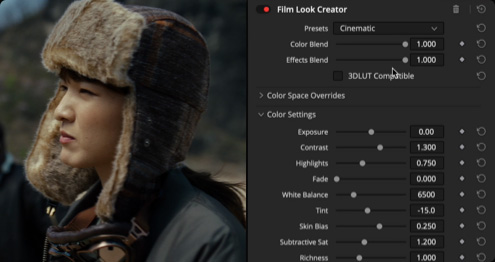

































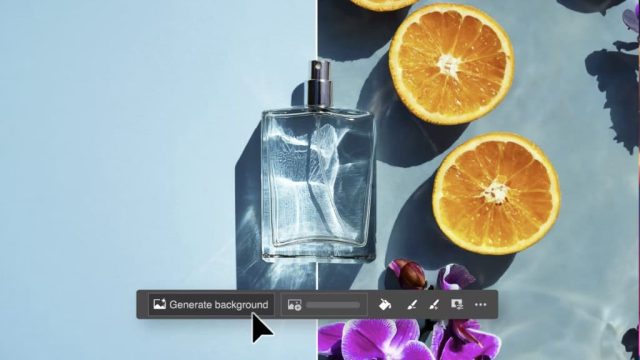

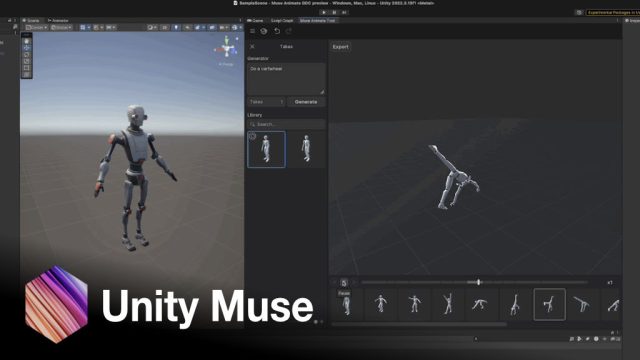










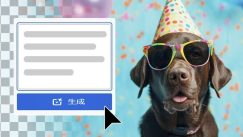










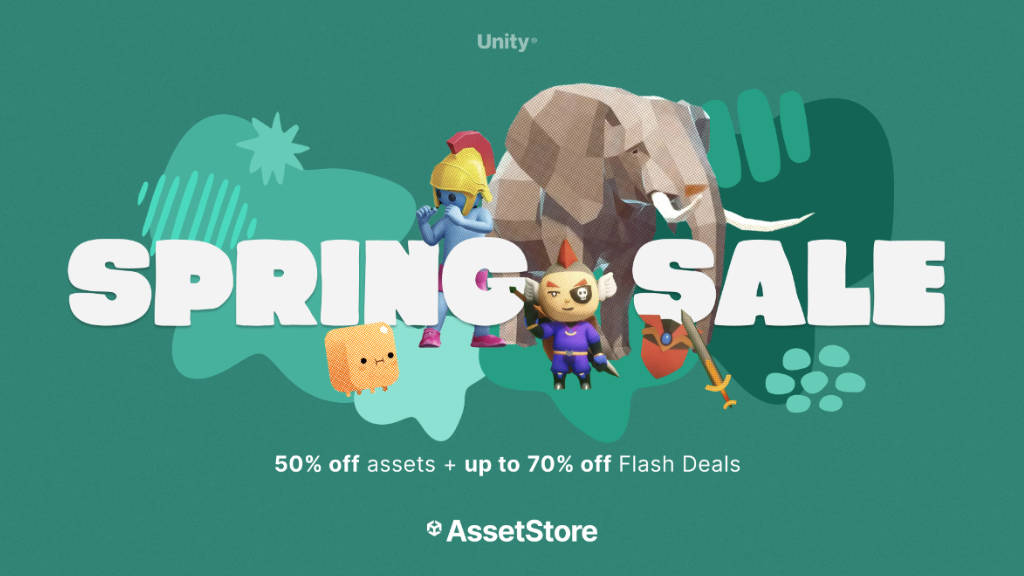





コメント